檢查您的使用者對資料列的存取權
要對行執行動作,使用者需要具有透過資訊安全角色指派的必要權限,或者使用者必須是具有資訊安全角色且已指派權限的團隊成員。
若要對資料列執行動作,系統會檢查您的權限,如果權限檢查通過,則系統會執行存取檢查。 存取檢查會驗證您是否具有在資料列上執行動作必要的權限,例如讀取、寫入、建立、刪除、附加、附加至、共用和指派。
您可以透過擁有權、角色存取、共用存取或階層存取,擁有在資料列上執行動作的存取權限。
| 存取類型 | 描述 |
|---|---|
| 擁有權 | 使用者擁有該資料列或屬於擁有該資料列的團隊。 |
| 角色存取 | 由於其資訊安全角色,使用者有權在資料列上執行動作。 |
| 共用存取 | 此資料列由具有適當共用權限的使用者共用給使用者、團隊或組織。 |
| 階層存取 | 只有在為組織和資料表啟用階層安全性管理時,才會進行階層存取。 使用者還必須是管理員。 |
有關權限和存取檢查運作方式的詳細資訊,請移至如何決定資料列的存取方式。
檢查您對資料列的存取權
選取資料列,並在命令列中選取編輯。
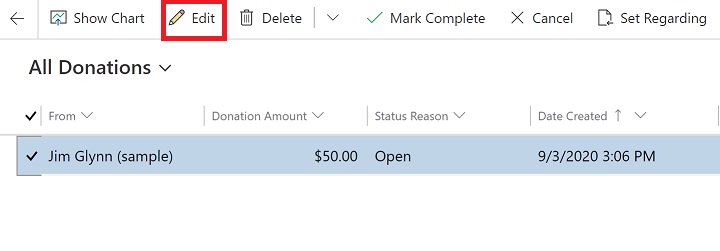
在開啟的資料列中,選取命令列上的檢查存取權。
將出現 檢查存取權 對話方塊,並顯示您的存取資訊。
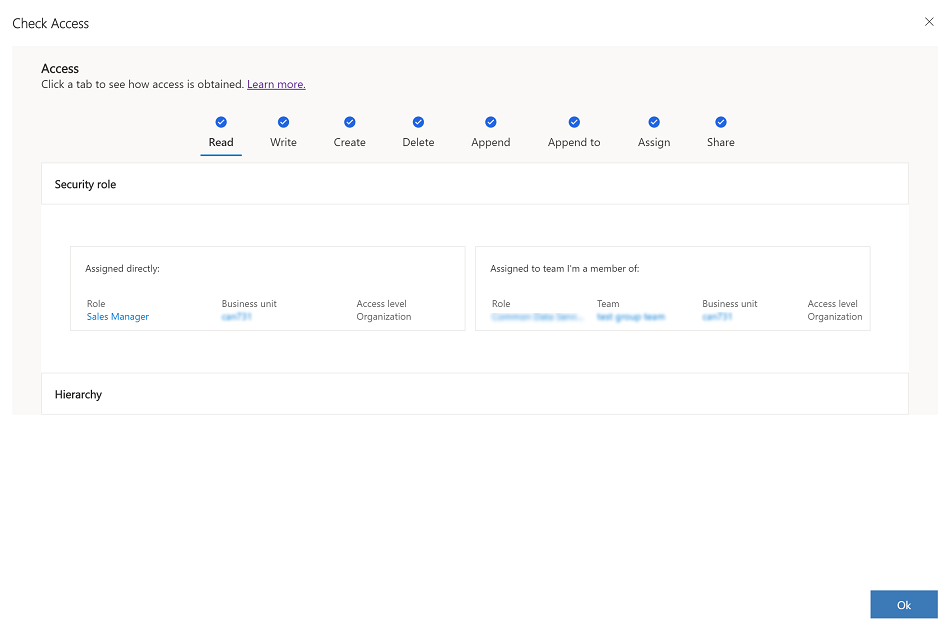
如果您沒有所需的存取權,請連絡您的管理員。 只有管理員可編輯您的資訊安全角色和權限。 若要尋找您的管理員,請前往 尋找您的管理員或支援人員。
檢查其他使用者對資料列的存取權
如果您是管理員,則可以檢查其他使用者對資料列的存取權。
開啟資料列,選取命令列上的檢查存取權。
在 使用者查閱欄位中,選取或輸入使用者名稱以搜尋使用者。
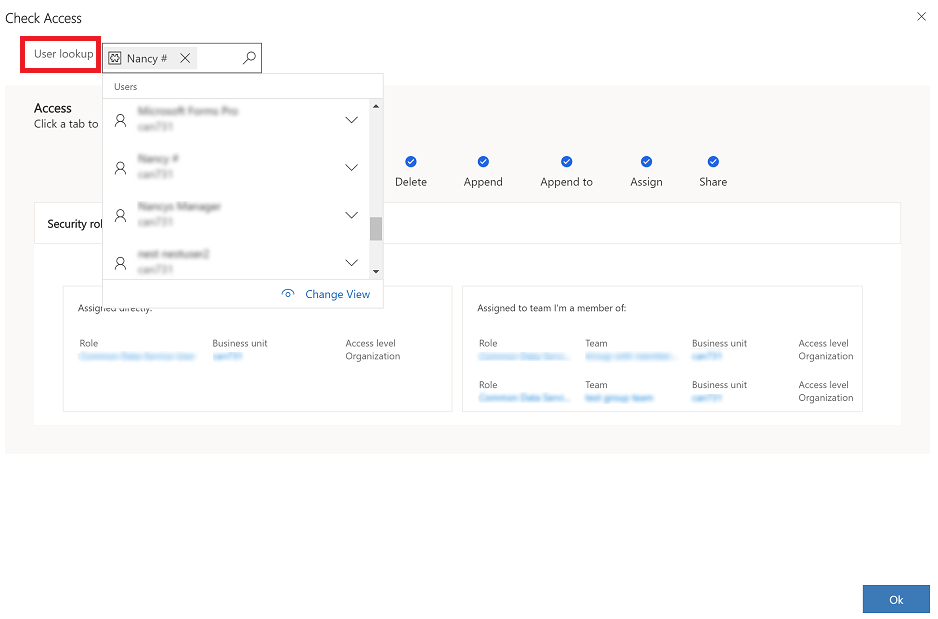
將出現 檢查存取權 對話方塊,並顯示使用者的存取資訊。
檢查存取結果
會顯示使用者的記錄權限。 使用者的權限為是或否。 當使用者不具備讀取權限時,結果會顯示空白頁面。
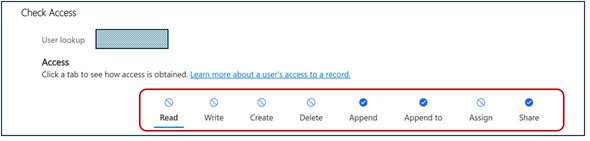
若為是權限,您可以選取它們,以查看是否已從資訊安全角色,或從與使用者共用的記錄授予權限。 您可以看到已指派資訊安全角色的權限存取等級。
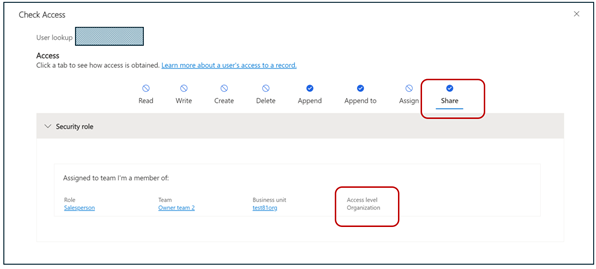
檢查所有具有列存取權的使用者
具有資料列存取權的管理員、記錄負責人或使用者可以與其他協作共用該資料列。
若要查看誰可以存取資料列及其各自的存取等級,請完成下列步驟。
注意
每個環境都有兩個啟用誰可以存取功能的資料庫設定。 系統管理員可以 安裝 OrganizationSettingsEditor 工具,並將下列選項設為 true:
- IsAccessCheckerAllUsersEnabled:這允許管理員查看誰有權存取此資料列。
- IsAccessCheckerNonAdminAllUsersEnabled:這允許管理員、記錄負責人以及有權存取此資料列的使用者查看誰可以存取。
選取資料列,並在命令列中選取編輯。
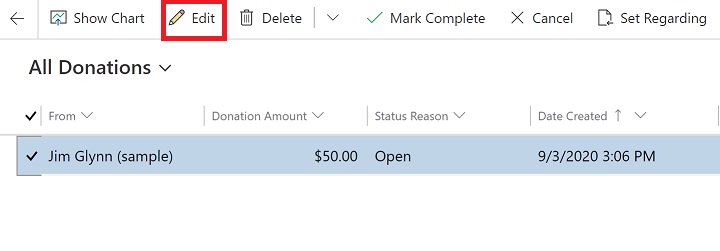
選取命令列上的檢查存取權。
在檢查存取權視窗中,選取誰有存取權。
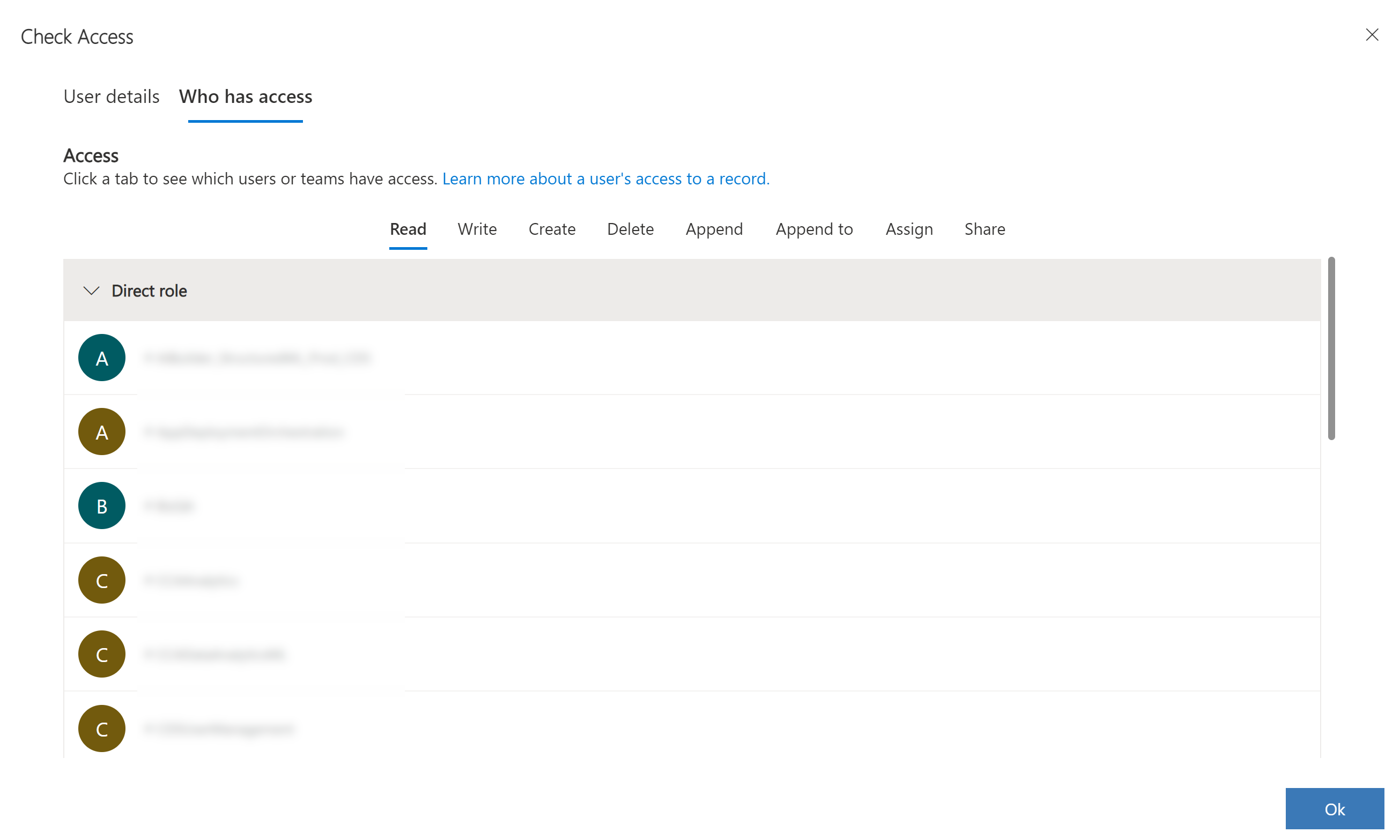
注意
階層和位置安全性的管理員清單不會顯示在誰有存取權下,因為此清單可能很長。